Монитор для компьютера что это
1. Информация на сайте 2HPC.RU носит ознакомительный характер. Все действия описанные в статьях вы совершаете на свой страх и риск! При копировании материалов, прямая индексируемая ссылка на 2HPC.RU — обязательна!
2. Любые предложения представленные на сайте, с указанием цены на тот или иной товар (услугу), носят информативный характер и не являются публичной офертой!
3. Сайт использует файлы cookie. Продолжая работу с сайтом, вы соглашаетесь с этим. Политика конфиденциальности.
LCD мониторы
В общих чертах конструкция жидкокристаллической панели выглядит следующим образом. Это слоеный пирог из двух стекол (или гибких прозрачных полимеров) по совместительству выполняющих роль электродов и слоя жидких кристаллов между ними, а по краям пирога расположены два линейных поляризационных фильтра с взаимно перпендикулярной ориентацией.
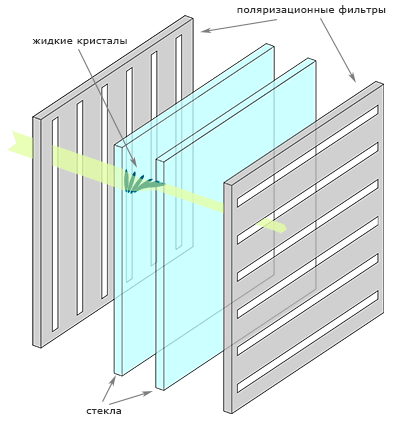
Свет от неполяризованного источника света проходит через первый поляризационный фильтр и становится поляризованным по горизонтали, дальше он попадает в слой жидких кристаллов. Кристаллы при этом расположены относительно друг друга и поляризационных фильтров строго определенным образом, они закручены в спираль. Таким образом свет пройдя через них меняет угол на 90 градусов и беспрепятственно выходит через верхний поляризационный фильтр расположенный с другой стороны панели и ориентированный вертикально. В итоге мы видим свет или по-другому точка светится.
Однако, если на электроды подать напряжение, то под действием электрического поля жидкие кристаллы начинают менять свою ориентацию в пространстве раскручивая спираль и свет уже не может пройти через второй поляризационный фильтр и получается черный цвет. Если дополнить эту систему цветными фильтрами, то получится цветной монитор. В дисплеях без подсветки принцип тот же, но используется отраженный свет от внешних источников.
У ЖК мониторов есть несколько важных характеристик. Одной из основных является физический размер экрана, который принято измерять в длине диагонали и обозначать в дюймах. Однако одной диагонали недостаточно, чтобы понять размеры дисплея и поэтому используется еще такой параметр как соотношение сторон.
Наиболее распространенными являются 4:3, 5:4, 16:9, 16:10. Соотношение показывает, насколько ширина экрана отличается от высоты. Соотношения сторон 4:3 означает, что ширина составляет 4 условных единицы, а высота только 3 или по-другому ширина в 1,33 раза больше высоты. Если за условную единицу взять 10 сантиметров, то получится ширина равна 40 см, а высота 30 см. Первые два соотношения относятся к так называемым прямоугольным, а вторые два к широкоформатным мониторам.
Изначально мониторы выпускались, как и старые телевизоры в пропорциях близких к квадрату, что довольно удобно для повседневной работы за компьютером. Однако с развитием технологий и появления HD видео производители решили, что для большего погружения в атмосферу фильма или игры экран следует делать более вытянутым в ширину, что якобы задействует периферийное зрение. Со временем пошли еще дальше и появились сверхширокоформатные мониторы с соотношением сторон 21:9.
Другой характеристикой, тесно связанной с диагональю, является разрешение монитора, выражаемое в количестве ячеек (пикселей) содержащихся в матрице по ширине и высоте. Например, 1280×768, 1366×768, 1280×1024, 1920×1080, 2460×1440 и так далее. Чем их больше, тем четче и детальней будет изображение. Поскольку размер пиксела должен быть достаточно маленьким, чтобы оставаться неразличим для человеческого глаза, то увеличение диагонали автоматически требует увеличения разрешения матрицы. Узнать разрешение своего монитора онлайн вы можете здесь.
Таким образом каждый монитор имеет физическое разрешение так же называемое наитивным. Это важный момент так, как только в этом разрешении изображение получается наиболее четким. Если изменить разрешение в меньшую сторону программным способом, например, 1920×1080 превратить в 1366×768 то качество картинки заметно ухудшится. Это происходит из-за того, что теперь точку, которая раньше показывалась одним пикселем теперь надо показывать дробным числом пикселей, и чтобы этого избежать применяются различные алгоритмы, но они ухудшают качество изображения.
Конечно мониторы имеют еще множество других характеристик, влияющих на их потребительские свойства, но их мы рассмотрим отдельно в другой раз. Компьютерные мониторы и экраны ноутбуков можно выключать программным способом по собственному желанию, не используя кнопку питания на корпусе.
Принцип работы монитора
Если рассматривать современные мониторы, то главным его компонентом представляется экран. Также многие модели имеют встроенный блок питания. Раз мониторы относятся к электронике, то они состоят из специальных плат управления и узлов. Все это собрано в корпусе.
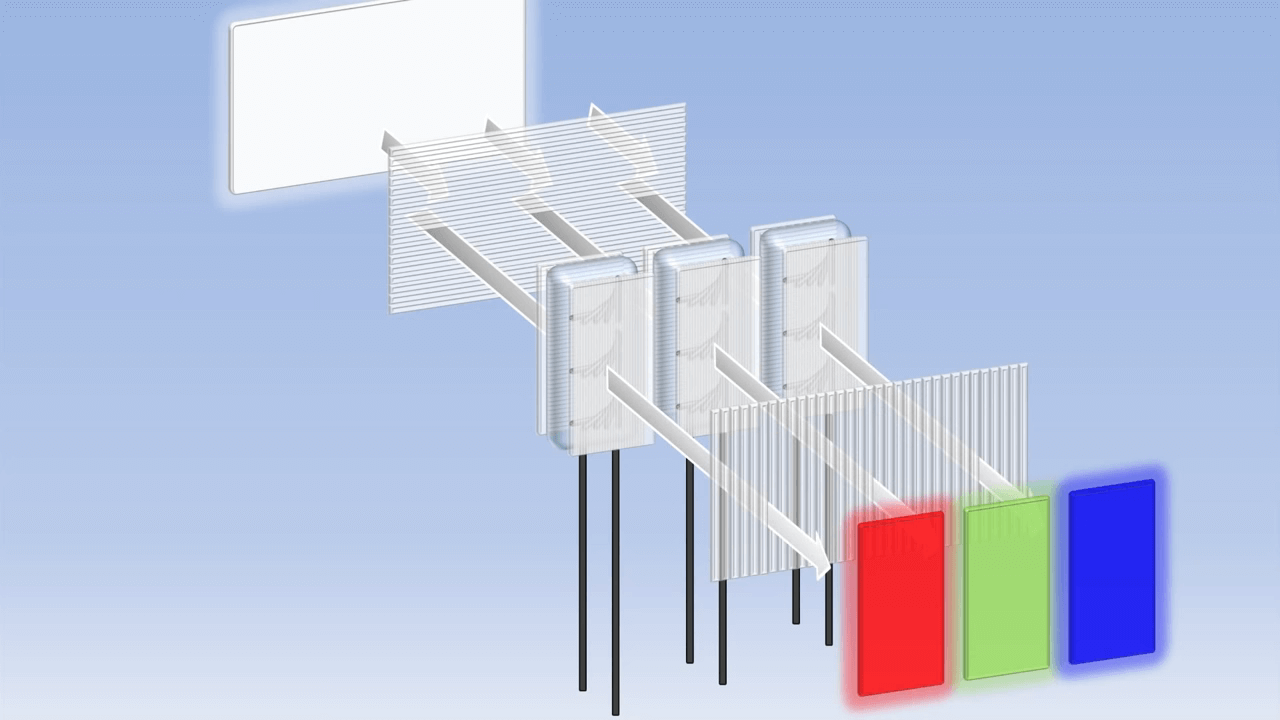
Принцип работы следующий: с электронного устройства поступает информация, а монитор не только принимает данный видеосигнал, но и отображает его. Причем функции монитора сегодня могут выполнять и телевизоры с низкочастотными входами.
Монитор для компьютера, что это?
Монитор для компьютера — это составляющая часть компьютерного оборудования, которая выводит потребителю видео и графическую информацию, сгенерированную компьютером через видеокарту.

Компьютерные мониторы очень похожи на телевизоры, но, как правило, показывают изображение с гораздо более высоким разрешением экрана. Кроме этого, в отличие от телевизора, мониторы обычно не висят на стене, а устанавливаются на рабочем столе.
Другие имена монитора
Монитор иногда называют экраном, дисплеем, видеодисплеем, терминалом видеодисплея, блоком видеодисплея или видеоэкраном.
Монитор иногда неправильно называют компьютером, например, в корпусе компьютера установлен, жесткий диск, видеокарте и т. д., а у монитора этого нет. Например, выключение компьютера — это не то же самое, что выключение монитора. Важно, чтобы это различие было сделано.
Важные факты о мониторах
Монитор, независимо от его типа, обычно подключается к порту HDMI, DVI или VGA. Другие разъемы включают USB, DisplayPort и Thunderbolt. Прежде чем инвестировать в новый монитор, убедитесь, что оба устройства поддерживают один и тот же тип подключения.

Например, вы не хотите покупать монитор, который имеет только порт HDMI, когда ваш компьютер может принимать только VGA-соединение. Хотя большинство видеокарт и мониторов имеют несколько портов для работы с различными типами обоих устройств, все же важно проверить их совместимость.
Если вам нужно подключить старый кабель к более новому порту (например, HDMI-VGA) – или, если вы используете монитор с подключением VGA и компьютер, использующий HDMI — для этой цели есть адаптеры.
Мониторы обычно не обслуживаются пользователем. Для вашей безопасности обычно не стоит открывать монитор и работать с ним.
Производители популярных мониторов
Ниже перечислены некоторые из наиболее популярных марок компьютерных мониторов, доступных для покупки: Acer, Dell, LG Electronics, Samsung, HP и AOC.
Заметка: вы также можете приобрести мониторы у этих производителей и у других через розничных продавцов в зависимости от страны проживания, таких как Olx, Prom, Amazon и так далее.
Описание монитора
Мониторы являются внешними по отношению к корпусу компьютера устройствами отображения и подключаются через кабель к порту видеокарты или материнской платы. Несмотря на то, что монитор находится за пределами основного корпуса компьютера, он является неотъемлемой частью всей системы.
Мониторы бывают двух основных типов — LCD или CRT, но существуют и другие, такие как OLED. ЭЛТ-мониторы очень похожи на телевизоры старомодного типа и имеют очень глубокие размеры. ЖК-мониторы намного тоньше, потребляют меньше энергии и обеспечивают лучшее качество графики. OLED — это улучшение ЖК-дисплея, которое обеспечивает еще лучшие цветопередачу и углы обзора, но также требует большей мощности.

ЖК-мониторы имеют полностью устаревшие ЭЛТ-мониторы из-за их более высокого качества, меньшей занимаемой площади на столе и снижающейся цены. OLED, хотя и новее, все же дороже и поэтому не так широко используется, когда речь идет о домашних мониторах.
Большинство мониторов имеют широкоэкранный формат и имеют размеры от 17 «до 24» или более, некоторые гораздо шире, как игровой монитор выше. Этот размер является диагональным измерением от одного угла экрана к другому, не включая внешний корпус (деталь, которая имеет название производителя, физические кнопки и т. д).
Мониторы встроены как часть компьютерной системы в ноутбуки, планшеты, нетбуки и универсальные настольные компьютеры. Тем не менее, вы можете купить один отдельно, если вы хотите обновить свой текущий монитор или настроить установку нескольких мониторов.
Хотя мониторы считаются устройствами вывода, поскольку они обычно служат только для вывода информации на экран, некоторые из них также являются сенсорными экранами. Этот тип монитора считается одновременно устройством ввода и вывода, которое обычно называется устройством ввода / вывода.
Некоторые мониторы имеют встроенные аксессуары, такие как микрофон, динамики, камера или USB-концентратор.
Просто монитор
Если вы не играете и не обрабатываете изображения, то заморачиваться не стоит – «обычные» мониторы стоят дешевле, при этом поиграть или запустить Photoshop вы сможете и с ними. В этом случае смотрите на разрешение и диагональ, ну и на цену. Тип матрицы при выборе недорого монитора тоже большого значения не имеет, гораздо важнее само качество картинки, которое лучше оценить «на глаз» (в данном случае мы не рекомендуем покупать «кота в мешке»). Есть мониторы на TN-матрице, которые показывают более чёткую и яркую, насыщенную цветами картинку, чем другие на IPS-матрице. В любом случае, изображение на экране должно нравиться лично вам.
Дополнительно стоит сказать и про технологию HDR (расширенный динамический диапазон) — она пригодится практически в любом мониторе, однако, что касается графики, тут это прям обязательно. Впрочем, дело не только в маркетинговых названиях – серьёзно относящиеся к делу производители также обязательно указывают, какой именно цветовой диапазон поддерживается монитором.

Технология HDR увеличивает количество реально отображаемых оттенков
Также обязательно стоит обратить внимание на набор портов у монитора. К примеру, DisplayPort обязателен для «графического» устройства и крайне желателен для игрового с разрешением выше Full-HD. Но даже если вы покупаете «обычный» монитор, всё равно стоит убедиться, что там есть хотя бы один цифровой порт: DisplayPort, HDMI, DVI-D.
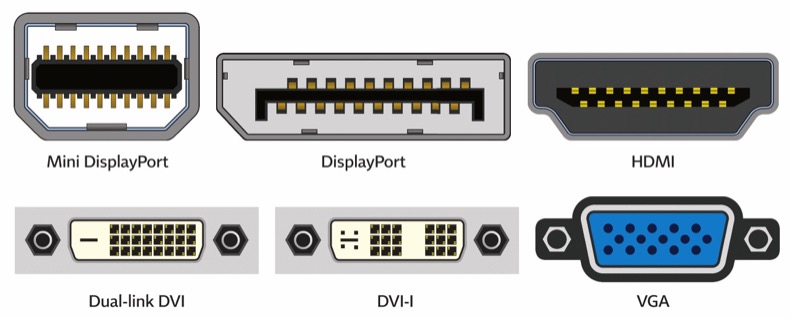
Коннекторы для подключения монитора и ТВ.
VGA (dSub) считается устаревшим и ныне практически не используется
Вообще, набор портов – довольно важная вещь, если вы планируете подключать к монитору не только один компьютер, а, например, ещё и ноутбук, игровую консоль или какое-то ещё внешнее устройство. Причём, здесь также имеет значение и удобство переключения входов. Почти все мониторы позволяют выбирать вход автоматически, но что если вам надо переключиться между двумя активными входами? Далеко не везде это сделано удобно. Тогда как одни модели позволяют переключаться буквально в одно нажатие, другие заставляют долго лазить по меню, что крайне неудобно.
Как выбрать монитор — характеристики
Диагональ
В первую очередь определитесь с диагональю. Чем больше она будет, тем дальше придется сидеть, чтобы было комфортно работать. Поэтому лучше подходить к выбору диагонали по следующим параметрам:
Дом и работа: 20-24 дюйма. Самый оптимальный вариант и для работы, и для развлечений. Глаза разбегаться не будут, монитор будет достаточно большой и будет гармонично смотреться за любым столом.
Игры и развлечения: 24-27 дюйма. Уже довольно большие модели и место на столе придется поискать. Отличный вариант для игр, работы с графикой и видео монтажом. Смотреть кино и другие медиа — тоже одно удовольствие.
Важно! Помните, если большой монитор от глаз будет находится в 50-60см. то глаза от большой диагонали будет разбегаться и придется уже часто вертеть головой. Что может оказаться неудобно. Но, все равно это, конечно, дело вкуса.
От 27 дюймов. Берут редко, неходовые модели. Чаще берут для творческой работы фотографы, дизайнеры, игроки и те, кто хочет просто найти замену своему телевизору.
Вообще, золотая середина, это диагональ около 24 дюймов и не маленький, и не огромный. Но смотрите все равно сами, когда будете непосредственно перед ним. У всех людей разное зрение и понятие размера.
Разрешение экрана
Разрешение экрана следует выбирать исходя из диагонали экрана. Тут все просто.
По 24 дюйма — Full HD. Сто процентов, не больше. Особой четкости если возьмете 2K и 4K не увидите, а вот FPS в играх просядет очень ощутимо. Нет еще такого железа, чтобы оно тянуло игры на высоком разрешении. Но, многие свидетели 2-4К могут сказать вам обратное, так, что лучше посмотреть на картинку вначале самому.
От 24 и выше. Тут уже можно подумать о 2K и более высоких. Но еще раз вспомните, чем выше разрешение, тем больше ресурсов компьютера будет требоваться для обработки графики.
Интересно! Прочитайте материал про то, что такое разрешение экрана для лучшего понимания.
На данный момент контента для 4K экрана становится все больше, но все равно не так много. И, если вы на таком мониторе запустите тот же Full HD или сайт, где картинки не высокого разрешения — они будут растягиваться и будут мыльными. Для эксперимента, если на вашем телефоне есть высокое разрешение, тот же Full HD, откройте какую-нибудь картинку маленького разрешения, которая на мониторе с таким же разрешением выглядит хорошо и увеличьте ее в физический размер 1 к 1. Сразу увидите разницу.
Чем дальше вы сидите от экрана, тем менее заметной для глаза будет разница в количестве пикселей между Full HD и выше разрешением. А вот количество Гц будет заметно всегда, об этом ниже.
Матрица
Из всех доступных моделей, лучшим будет IPS матрица. Хорошие углы обзора, точные цвета и достаточно неплохой отклик. На TN матрицах — плохие углы обзора и они дешевле, но время отклика меньше. OLED пока дорогой и помним про выгорание пикселей. Также на рынке есть VA матрицы, которые являются золотой серединой между ИПС и ТН по характеристикам.

Но, на IPS матрицах не такое маленькое время отклика, и, поэтому многие киберкотлеты используют модели с TN и реже с VA матрицей. Если хотите играть в игры, смотреть кино и серфить в интернете, а бюджета на ИПС не хватает — отличным вариантом будет VA.
ГЦ — обновление кадров
Чем больше Гц, тем более живая будет картинка. Этот параметр определяет сколько кадров в секунду способен отобразить монитор. Раньше были доступны только модели с 60 Гц, это означало, что максимально он отобразит лишь 60 кадров в секунду. Игры с ФПС более чем 60, на них будут все равно отображаться в 60 кадрах в секунду.

Сейчас особой популярности пользуются модели с 144 Гц, картинка на них плавная и качество отличное. Интересно, что в магазинах до сих пор ходят необразованные продавцы, которые могут говорить вам, что человеческий глаз не видит разницу в 60Гц и выше — остерегайтесь их, раньше они были адептами 25 кадра.
Время отклика
Стандартное время отклика, которого в принципе хватает на все: 4 — 6мс. Время отклика, это то время, через которое на экране монитора отобразится действие с компьютера. Чем ниже — тем лучше. Но и значений, указанных выше, вполне хватает для работы и для игр. 2-4мс — сейчас такие модели распространены больше всего на матрицах TN и VA.
Есть игровые модели с 1мс. Но, помните, когда покупаете вариант с низким откликом для игр, берите и соответствующие мышь и клавиатуру, у которых также будет низкое время отклика. Тогда точно сможете насладится мгновенной реакцией в играх.
Яркость и контрастность
Яркость — это количество света, который исходит от белого экрана. Чем выше показатель яркости — тем качественней будут цвета. Сейчас распространены модели с показателями от 200 до 700.
Контрастность — это соотношение яркости самой светлой точки на экране к самой темной точке. Т.е. уровень белого делится на уровень черного. Лучше всего брать с показателями от 1:1000. Чем они будут выше, тем качественней будет картинка.

Для работы с графикой лучшим вариантом будет: яркость от 500 и контрастность 1:5000.
Интересно! В остальных моментах: дизайн, есть ли встроенные динамики, USB порты и т.д. смотрите уже по своему желанию. Также обратите внимание на порты подключения к видеокарте, подойдут ли они. Но скорее да, чем нет, т.к. даже на видеокартах 10-ти летней давности есть разъемы DVI и HDMI.
В заключение
Надеюсь вам были интересна и познавательная данная статья. Это основные моменты и, то, что вообще нужно знать по этой теме. Подходите с умом к выбору данной техники, и она всегда вас будет радовать.









